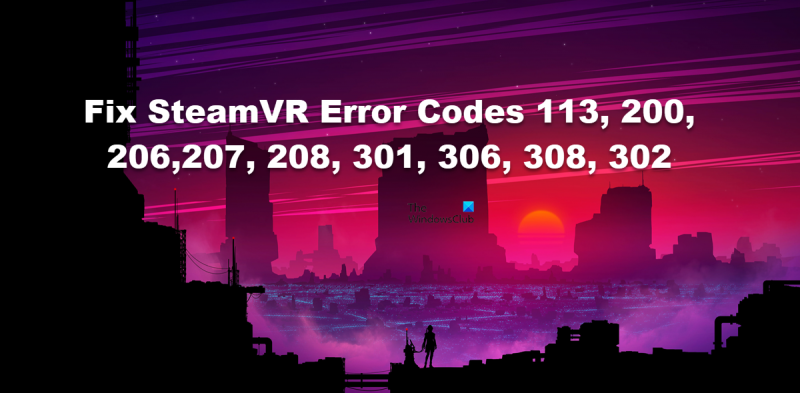Gdy napotkasz kod błędu w SteamVR, możesz zrobić kilka rzeczy, aby go rozwiązać. W tym artykule omówimy niektóre z najczęstszych kodów błędów SteamVR i sposoby ich naprawy. Kod błędu 113 to powszechny błąd SteamVR, który można naprawić, uruchamiając ponownie komputer. Jeśli to nie zadziała, może być konieczne odinstalowanie i ponowne zainstalowanie SteamVR. Kod błędu 200 to błąd SteamVR, który wskazuje, że zestaw słuchawkowy nie jest podłączony. Upewnij się, że zestaw słuchawkowy jest podłączony i włączony. Kod błędu 206 to błąd SteamVR, który można naprawić, uruchamiając ponownie komputer. Jeśli to nie zadziała, może być konieczne odinstalowanie i ponowne zainstalowanie SteamVR. Kod błędu 207 to błąd SteamVR, który można naprawić, uruchamiając ponownie komputer. Jeśli to nie zadziała, może być konieczne odinstalowanie i ponowne zainstalowanie SteamVR. Kod błędu 208 to błąd SteamVR, który można naprawić, uruchamiając ponownie komputer. Jeśli to nie zadziała, może być konieczne odinstalowanie i ponowne zainstalowanie SteamVR. Kod błędu 301 to błąd SteamVR, który można naprawić, uruchamiając ponownie komputer. Jeśli to nie zadziała, może być konieczne odinstalowanie i ponowne zainstalowanie SteamVR. Kod błędu 306 to błąd SteamVR, który można naprawić, uruchamiając ponownie komputer. Jeśli to nie zadziała, może być konieczne odinstalowanie i ponowne zainstalowanie SteamVR. Kod błędu 308 to błąd SteamVR, który można naprawić, uruchamiając ponownie komputer. Jeśli to nie zadziała, może być konieczne odinstalowanie i ponowne zainstalowanie SteamVR. Kod błędu 302 to błąd SteamVR, który można naprawić, uruchamiając ponownie komputer. Jeśli to nie zadziała, może być konieczne odinstalowanie i ponowne zainstalowanie SteamVR.
Użytkownicy SteamVR widzą wiele błędów podczas próby uzyskania dostępu do gogli. Niektóre kody błędów pojawiają się w grze, a niektóre wyskakują po podłączeniu urządzenia do komputera. W tym poście omówimy Kody błędów SteamVR 113, 200, 206, 207, 208, 301, 306, 308 i 302 i zobacz jak je naprawić.

Jak naprawić kody błędów SteamVR
Steam ułatwił graczom korzystanie z gogli VR w grach. Zwykle działa całkiem dobrze, ale czasami ma zwyczaj zawieszania się i wyświetlania kodów błędów SteamVR 113, 200, 206, 207, 208, 301, 306, 308, 302 lub innych kodów błędów.
W tym poście omówimy następujące błędy.
- Kod błędu SteamVR 113
- Kod błędu SteamVR 200
- Kod błędu SteamVR 206 i 208
- Kod błędu SteamVR 208
- Kod błędu SteamVR 301, 306 i 308
- Kod błędu SteamVR 302
Porozmawiajmy o każdym z nich.
Napraw kod błędu SteamVR 113
Kod błędu 113 oznacza, że SteamVR nie może zapisać do katalogu na twoim komputerze, co zasadniczo oznacza, że nie może zapisać swoich plików. Aby to naprawić, wszystko, co musisz zrobić, to upewnić się, że możesz pisać do katalogu użytkownika systemu i że masz wszystkie niezbędne uprawnienia. Jeśli w folderze nie można zapisywać, zmień jego uprawnienia, aby rozwiązać problem.
Czytać: Napraw Nowy folder biblioteki Steam powinien być zapisywalny.
Napraw kod błędu SteamVR 200
W SteamVR zobaczysz kod błędu 200, jeśli sterowniki karty graficznej nie działają. Możesz robić wiele różnych rzeczy, ale zanim to zrobisz, upewnij się, że SteamVR ma wystarczające uprawnienia do zapisu w katalogu. Następnie sprawdźmy, czy dostępna jest jakakolwiek aktualizacja sterownika GPU. Poniżej znajduje się kilka rzeczy, które możesz zrobić zaktualizuj sterowniki do grafiki.
- Wypróbuj bezpłatne oprogramowanie do aktualizacji sterowników
- Zainstaluj sterownik i opcjonalną aktualizację z poziomu ustawień systemu Windows.
- Zaktualizuj sterownik GPU z Menedżera urządzeń.
Po zaktualizowaniu sterowników sprawdź, czy problem został rozwiązany. Jeśli problem będzie się powtarzał, musisz to zrobić ponownie zainstaluj sterownik i zobacz czy to pomoże. Śmiało, odinstaluj sterowniki graficzne, a następnie zainstaluj je ze strony producenta. Mam nadzieję, że to ci pomoże.
Napraw kody błędów SteamVR 206 i 207.
Kody błędów 206 i 207 oznaczają, że SteamVR nie był w stanie załadować pliku kalibracji gogli, co jest błędem USB. Jest kilka rzeczy, które możesz zrobić, aby rozwiązać ten problem, najpierw spróbuj zaktualizować sterowniki USB, co jest podobne do aktualizacji sterowników graficznych (przewiń w górę, aby zobaczyć, jak zrobić to samo). Jeśli to nie zadziała, możesz ponownie zainstalować sterownik i sprawdzić, czy to pomoże.
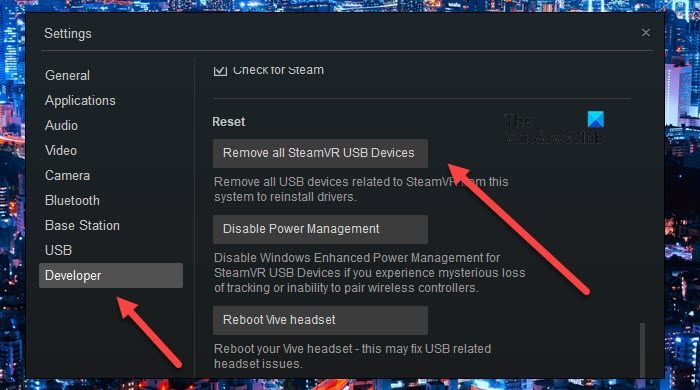
Jeśli wszystko inne zawiedzie, musisz usunąć wszystkie urządzenia USB SteamVR. Postępuj zgodnie z zalecanymi krokami, aby zrobić to samo.
- Usuń urządzenia SteamVR z komputera.
- Teraz przejdź do aplikacji SteamVR.
- Iść do Ustawienia > Deweloper > Przeładować.
- Następnie kliknij Usuń wszystkie urządzenia USB SteamVR a następnie kliknij Tak.
- Zamknij SteamVR.
Podłącz ponownie urządzenie, prawdopodobnie do innego portu, a następnie poczekaj, aż komputer doda niezbędne sterowniki. Na koniec uruchom SteamVR i sprawdź, czy problem nadal występuje.
Napraw kod błędu SteamVR 208.
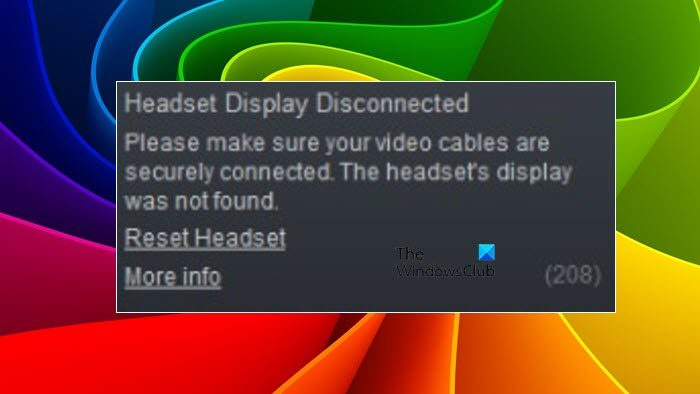
Kod błędu 208 w SteamVR jest związany z połączeniem HDMI, zasadniczo oznacza to, że nawet jeśli HDMI zostanie wykryte, monitor nie zostanie znaleziony. Poniżej znajduje się dokładny komunikat o błędzie, który widzą użytkownicy wraz z kodem błędu SteamVR 208.
Wyświetlacz zestawu słuchawkowego jest wyłączony
Upewnij się, że kable wideo są prawidłowo podłączone. Nie znaleziono wyświetlacza zestawu słuchawkowego.
Zresetuj zestaw słuchawkowy
Więcej informacji(208)
Aby rozwiązać ten problem, pierwszą rzeczą, którą musisz zrobić, to uruchomić Steam jako administrator. Aby to zrobić, po prostu kliknij prawym przyciskiem myszy Steam i wybierz Uruchom jako administrator . Jeśli to nie zadziała, spróbuj podłączyć USB i HDMI bezpośrednio do komputera. Czasami Link Box wydaje się nie działać, w takim przypadku można użyć bezpośredniego połączenia.
Upewnij się również, że połączenia są szczelne, a właściwy kabel jest podłączony do odpowiedniego portu. Jeśli nic nie działa, będziesz musiał skontaktować się z producentem i poprosić go o sprawdzenie sprzętu. Mam nadzieję, że to ci pomoże.
Napraw kody błędów SteamVR 301, 306 i 308.
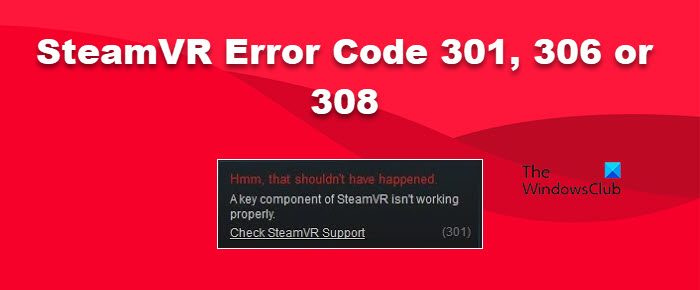
Kody błędów SteamVR 301, 306 i 308 oznaczają, że nie można uruchomić vrserver.exe. Wyskakuje następujący komunikat o błędzie.
Hm! To nie powinno się zdarzyć
Kluczowy składnik SteamVR nie działa poprawnie.
Sprawdź wsparcie SteamVR(301)
Notatka. Kod błędu 301 zmieni się na 308 lub 306.
Aby rozwiązać ten problem, powinieneś spróbować zamknąć program nie tylko klikając przycisk Zamknij, ale także z poziomu Menedżera zadań. Po prostu otwórz menedżera zadań, kliknij prawym przyciskiem myszy Steam i wybierz Zakończ zadanie. Teraz otwórz SteamVR i sprawdź, czy działa.
Jeśli to nie zadziała, usuń pliki tymczasowe SteamVR. Aby to zrobić, otwórz Kierowca i przejdź do następnej lokacji.
|_+_|Kliknij prawym przyciskiem myszy openvropenvrpaths.vrpath i kliknij Usuń. Jeśli nic nie działa, zainstaluj ponownie SteamVR w ostateczności. Aby uzyskać dodatkowe rozwiązania, zapoznaj się z naszym przewodnikiem dotyczącym naprawy kodu błędu SteamVR 306.
Napraw kod błędu SteamVR 302.
Kod błędu 302 oznacza, że serwer VR ma problemy, ponieważ nie może się uruchomić. Powinieneś spróbować rozwiązać ten problem, uruchamiając ponownie Steam i SteamVR, jak wspomniano w poprzednim kodzie błędu, nie możesz po prostu całkowicie zamknąć aplikacji, klikając przycisk krzyżyka, zakończenie procesu za pomocą menedżera zadań jest drogą do zrobienia.
Mamy nadzieję, że znajdziesz tutaj rozwiązanie swojego kodu błędu.
Ochrona zasobów systemu Windows nie może uruchomić usługi naprawy
Czytać: Błąd SteamVR 1114. Wystąpił problem podczas instalowania środowiska wykonawczego Oculus.
Jak naprawić błąd 208 w SteamVR?
Błąd 208 oznacza, że kabel HDMI został wykryty, ale monitor nie. Jeśli wiesz, że kable są w porządku, przewiń w górę i poszukaj rozwiązań wymienionych powyżej, aby rozwiązać problem. Rozwiązania są dość ogólne i mam nadzieję, że będziesz w stanie je zastosować i rozwiązać problem.
Czytać: Naprawiono błąd, przez który gogle SteamVR nie były wykrywane.
Jak naprawić błąd Steam 301?
Kod błędu 301 oznacza, że usługa vrserver.exe nie uruchamia się. Jest to usługa o krytycznym znaczeniu i jeśli się nie uruchomi, SteamVR również się nie uruchomi. Aby rozwiązać ten problem, spróbuj ponownie uruchomić Steam i StamVR, a jeśli to nie zadziała, sprawdź powyższe rozwiązania, aby naprawić kod błędu SteamVR 301.
Czytać: Jak naprawić kod błędu SteamVR 436.